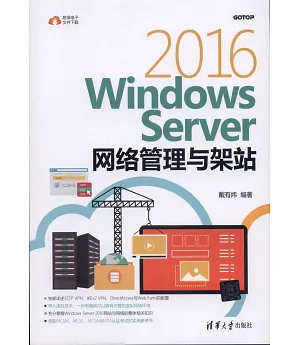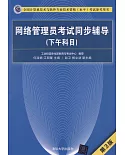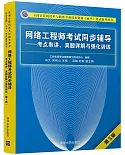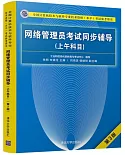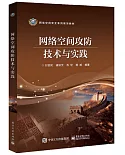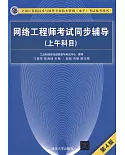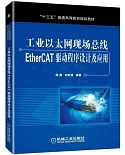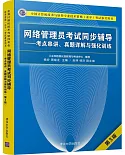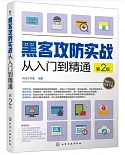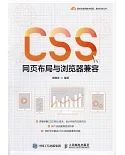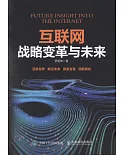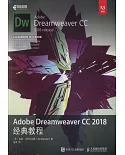本書是微軟系統資深工程師顧問戴有煒先生最新改版升級的Windows Server 2016三卷力作中的網路管理與架站篇。
書中秉承了作者的 一貫寫作風格:大量的網路管理與架站實例兼具扎實的理論,以及完整清晰的操作過程,以簡單易懂的文字進行描述,內容豐富且圖文並茂。作者將多年的實戰經驗 通過12章內容講述,主要包括Windows Server 2016網路的基本概念、利用DHCP自動分配IP位址、解析DNS主機名稱、IIS網站的架設、PKI與SSL網站、Web
Farm與網路負載均衡(NLB)、FTP伺服器的搭建、路由器與橋接器的配置、網路位址轉譯(NAT)、虛擬私人網路(VPN)、通過 DirectAccess直接訪問內部網路資源以及RADIUS伺服器的搭建。
本書既適合廣大初、中級網路技術人員學習,也適合網路管理和維護人員參考,也可作為高等院校相關專業和技術培訓班的教學用書,還可作為微軟認證考試的參考用書。
作者介紹
戴有煒,台灣微軟認證系統工程師(MCSE),微軟認證講師(MCT),微軟資深顧問。歷任IT部門主管、研發部門主管、技術總監、講師等。精通Windows Server技術,Windows Server系列暢銷書作者。
目錄
第1章 Windows Server 2016基本網路概念 1
1.1 Windows Server 2016的網路功能 2
1.2 TCP/IP通信協議簡介 2
1.2.1 IP地址 3
1.2.2 IP分類 3
1.2.3 子網路遮罩 5
1.2.4 預設閘道器 6
1.2.5 私有IP位址的使用 7
1.3 IPv6基本概念 7
1.3.1 IPv6位址的語法 7
1.3.2 IPv6地址的分類 9
1.3.3 IPv6位址的自動設置 18
1.4 Windows Server 2016的管理工具 21
第2章 利用DHCP自動分配IP位址 24
2.1 主機IP位址的設置 25
2.2 DHCP的工作原理 26
2.2.1 向DHCP伺服器申請IP地址 26
2.2.2 更新IP位址的租約 27
2.2.3 Automatic Private IP Addressing 28
2.3 DHCP伺服器的授權 29
2.4 DHCP伺服器的安裝與測試 30
2.4.1 安裝DHCP伺服器角色 31
2.4.2 DHCP伺服器的授權、撤銷授權 33
2.4.3 建立IP作用域 34
2.4.4 測試用戶端是否可以租用到IP位址 36
2.4.5 用戶端的備用設置 37
2.5 IP作用域的管理 38
2.5.1 一個子網只可以建立一個IP作用域 38
2.5.2 租期該設置多久 39
2.5.3 建立多個IP作用域 40
2.5.4 保留特定的IP位址給用戶端 41
2.5.5 篩選用戶端電腦 42
2.5.6 多台DHCP伺服器的split scope高可用性 43
2.5.7 子網延遲設置 45
2.5.8 DHCP拆分作用域配置嚮導 46
2.6 DHCP的選項設置 48
2.6.1 DHCP選項設置的級別 48
2.6.2 通過策略分配IP位址與選項 50
2.6.3 DHCP伺服器處理策略的方式 53
2.6.4 DHCP的類別選項 54
2.7 DHCP中繼代理 59
2.8 超級作用域與多播作用域 65
2.8.1 超級作用域 65
2.8.2 多播作用域 67
2.9 DHCP資料庫的維護 68
2.9.1 資料庫的備份 69
2.9.2 資料庫的還原 69
2.9.3 作用域的協調 70
2.9.4 將DHCP資料庫移動到其他的伺服器 70
2.10 監視DHCP伺服器的運行 71
2.11 IPv6位址與DHCPv6的設置 73
2.11.1 手動設置IPv6位址 74
2.11.2 DHCPv6的設置 75
2.12 DHCP容錯移轉 77
第3章 解析DNS主機名稱 84
3.1 DNS概述 85
3.1.1 DNS功能變數名稱空間 85
3.1.2 DNS區域 87
3.1.3 DNS伺服器 88
3.1.4 “唯緩存”伺服器 88
3.1.5 DNS的查詢模式 89
3.1.6 反向查詢 90
3.1.7 動態更新 90
3.1.8 快取檔案 90
3.2 DNS伺服器的安裝與用戶端的設置 91
3.2.1 DNS伺服器的安裝 91
3.2.2 DNS用戶端的設置 92
3.2.3 使用HOSTS檔 93
3.3 建立DNS區域 95
3.3.1 DNS區域的類型 95
3.3.2 建立主要區域 96
3.3.3 在主要區域內新建資源記錄 98
3.3.4 新建輔助區域 104
3.3.5 建立反向查找區域與反向記錄 108
3.3.6 子域與委派域 112
3.3.7 存根區域 116
3.4 DNS區域的高級配置 122
3.4.1 更改區欄位型別與區域檔案名 122
3.4.2 SOA與區域傳輸 122
3.4.3 名稱伺服器的設置 124
3.4.4 區域傳輸的相關設置 125
3.5 動態更新 126
3.5.1 啟用DNS伺服器的動態更新功能 126
3.5.2 DNS用戶端的動態更新設置 126
3.5.3 DHCP伺服器的DNS動態更新設置 130
3.5.4 DnsUpdateProxy組 131
3.5.5 DHCP名稱保護 132
3.6 “單標籤名稱”解析 133
3.6.1 自動附加尾碼 134
3.6.2 GlobalNames區域 136
3.7 求助於其他DNS伺服器 139
3.7.1 “根提示”伺服器 139
3.7.2 轉發器的設置 140
3.8 檢測DNS伺服器 142
3.8.1 監視DNS配置是否正常 142
3.8.2 利用nslookup命令查看記錄 142
3.8.3 清除DNS緩存 144
3.9 DNS的安全防護——DNSSEC 145
3.9.1 DNSSEC基本概念 145
3.9.2 DNSSEC實例演練 147
3.10 清除過期記錄 158
第4章 架設IIS網站 161
4.1 環境設置與安裝IIS 162
4.1.1 環境設置 162
4.1.2 安裝“Web伺服器(IIS)” 164
4.1.3 測試IIS網站是否安裝成功 164
4.2 網站的基本設置 166
4.2.1 網頁存儲位置與預設首頁 166
4.2.2 新建default.htm文件 168
4.2.3 HTTP重定向 169
4.2.4 匯出配置與使用共用配置 170
4.3 物理目錄與虛擬目錄 171
4.3.1 物理目錄實例演練 172
4.3.2 虛擬目錄實例演練 173
4.4 建立新網站 175
4.4.1 利用主機名稱來識別網站 176
4.4.2 利用IP位址來識別網站 179
4.4.3 利用TCP埠來識別網站 181
4.5 網站的安全性 182
4.5.1 添加或刪除IIS網站的角色服務 182
4.5.2 驗證使用者的名稱與密碼 183
4.5.3 通過IP位址來限制連接 188
4.5.4 通過NTFS 或ReFS許可權來增加網頁的安全性 192
4.6 遠端系統管理IIS網站與功能委派 192
4.6.1 IIS Web伺服器的設置 192
4.6.2 執行管理工作的電腦的設置 196
4.7 通過WebDAV來管理網站上的文件 198
4.7.1 網站的設置 198
4.7.2 WebDAV用戶端的WebDAV Redirector設定 201
4.7.3 WebDAV用戶端的連接測試 202
4.8 ASP.NET、PHP應用程式的設置 205
4.8.1 ASP.NET應用程式 205
4.8.2 PHP應用程式 208
4.9 網站的其他設置 213
4.9.1 啟用連接日誌 213
4.9.2 性能設置 213
4.9.3 自訂錯誤消息頁面 214
4.9.4 SMTP電子郵件設定 215
第5章 PKI與SSL網站 216
5.1 PKI概述 217
5.1.1 公開金鑰加密法 217
5.1.2 公開金鑰驗證法 218
5.1.3 SSL網站安全連接 219
5.1.4 伺服器名稱指示(SNI) 220
5.2 憑證授權單位(CA)概述與根CA的安裝 221
5.2.1 CA的信任 222
5.2.2 AD CS的CA種類 222
5.2.3 安裝AD CS與架設根CA 223
5.3 SSL網站證書實例演練 230
5.3.1 讓網站與流覽器電腦信任CA 231
5.3.2 在網站上建立證書申請文件 231
5.3.3 證書的申請與下載 232
5.3.4 安裝證書 236
5.3.5 建立網站的測試網頁 238
5.3.6 SSL連接測試 240
5.4 從屬CA的安裝 241
5.4.1 搭建企業從屬CA 242
5.4.2 搭建獨立從屬CA 243
5.5 證書的管理 250
5.5.1 CA的備份與還原 250
5.5.2 管理憑證範本 251
5.5.3 自動或手動頒發證書 253
5.5.4 吊銷證書與CRL 253
5.5.5 匯出與導入網站的證書 257
5.5.6 更新證書 258
第6章 Web Farm與網路負載均衡 261
6.1 Web Farm與網路負載均衡概述 262
6.1.1 Web Farm的架構 262
6.1.2 網頁內容的存儲位置 263
6.2 Windows系統的網路負載均衡概述 265
6.2.1 Windows NLB的冗余容錯功能 266
6.2.2 Windows NLB的相關性 266
6.2.3 Windows NLB的操作模式 267
6.2.4 IIS的共用設置 273
6.3 IIS Web伺服器的Web Farm實例演練 273
6.3.1 Web Farm的軟硬體需求 274
6.3.2 準備網路環境與電腦 275
6.3.3 DNS伺服器的設置 276
6.3.4 檔案伺服器的設置 277
6.3.5 Web伺服器Web1的設置 279
6.3.6 Web伺服器Web2的設置 280
6.3.7 共用網頁與共用配置 281
6.3.8 建立Windows NLB群集 289
6.4 Windows NLB群集的進階管理 295
第7章 FTP伺服器的搭建 299
7.1 安裝FTP伺服器 300
7.1.1 測試環境的建立 300
7.1.2 安裝FTP服務與建立FTP網站 301
7.1.3 測試FTP網站是否搭建成功 306
7.2 FTP網站的基本設置 308
7.2.1 檔存儲位置 308
7.2.2 FTP網站的綁定設置 309
7.2.3 FTP網站的消息設置 310
7.2.4 用戶身份驗證設置 313
7.2.5 查看當前連接的用戶 314
7.2.6 通過IP位址來限制連接 315
7.3 物理目錄與虛擬目錄 315
7.3.1 物理目錄實例演練 315
7.3.2 虛擬目錄實例演練 317
7.4 FTP網站的用戶隔離設置 319
7.4.1 不隔離用戶,但是使用者有自己的主目錄 320
7.4.2 隔離使用者、有專用主目錄,但無法訪問全域虛擬目錄 323
7.4.3 隔離使用者、有專用主目錄,可以訪問全域虛擬目錄 326
7.4.4 通過Active Directory隔離用戶 327
7.5 具備安全連接功能的FTP over SSL 332
7.6 防火牆的FTP設置 334
7.6.1 FTP主動模式 334
7.6.2 FTP被動模式 336
7.7 虛擬主機名稱 339
第8章 路由器與橋接器的設置 341
8.1 路由器的原理 342
8.1.1 普通主機的路由表 342
8.1.2 路由器的路由表 346
8.2 設置Windows Server 2016路由器 349
8.2.1 啟用Windows Server 2016路由器 350
8.2.2 查看路由表 352
8.2.3 添加靜態路徑 353
8.3 篩選進出路由器的數據包 357
8.3.1 入站篩選器的設置 357
8.3.2 出站篩選器的設置 358
8.4 動態路由RIP 359
8.4.1 RIP路由器概述 360
8.4.2 啟用RIP路由器 361
8.4.3 RIP路由介面的設置 363
8.4.4 RIP路徑篩選 364
8.4.5 與鄰居路由器的交互設置 365
8.5 橋接器的設置 366
第9章 網路位址轉譯 368
9.1 NAT的特色與原理 369
9.1.1 NAT的網路架構實例圖 369
9.1.2 NAT的IP地址 371
9.1.3 NAT的工作原理 371
9.2 NAT伺服器搭建實例演練 374
9.2.1 路由器、固接式xDSL或纜線數據機環境的NAT設置 374
9.2.2 非固接式xDSL環境的NAT設置 378
9.2.3 內部網路包含多個子網 385
9.2.4 新增NAT網路介面 385
9.2.5 內部網路的用戶端設置 386
9.2.6 連接錯誤排除 387
9.3 DHCP分配器與DNS中繼代理 388
9.3.1 DHCP分配器 388
9.3.2 DNS中繼代理 389
9.4 開放Internet用戶連接內部伺服器 390
9.4.1 埠映射 390
9.4.2 位址映射 392
9.5 Internet連接共用 394
第10章 虛擬私人網路 397
10.1 虛擬私人網路(VPN)概述 398
10.1.1 VPN的部署場合 398
10.1.2 遠端存取通信協議 399
10.1.3 驗證通信協議 399
10.1.4 VPN通信協議 401
10.2 PPTP VPN實例演練 404
10.2.1 準備好測試環境中的電腦 405
10.2.2 網域控制站的安裝與設置 405
10.2.3 搭建PPTP VPN伺服器 406
10.2.4 賦予用戶遠端存取的許可權 413
10.2.5 PPTP VPN用戶端的設置 413
10.2.6 NetBIOS電腦名稱解析 418
10.2.7 VPN用戶端為何無法上網——Part 1 419
10.2.8 VPN用戶端為何無法上網——Part 2 421
10.3 L2TP VPN實例演練——預共用金鑰 424
10.4 L2TP VPN實例演練——電腦證書 427
10.4.1 建立初始測試環境 427
10.4.2 安裝企業根CA 427
10.4.3 L2TP VPN伺服器的設定 428
10.4.4 L2TP VPN用戶端的設置 431
10.4.5 測試L2TP VPN連接 434
10.5 SSTP VPN實例演練 436
10.5.1 搭建初始測試環境 436
10.5.2 安裝企業根CA 437
10.5.3 SSTP VPN伺服器的設置 439
10.5.4 SSTP VPN用戶端的設置 447
10.5.5 測試SSTP VPN連接 449
10.6 IKEv2 VPN實例演練——使用者驗證 452
10.6.1 建立初始測試環境 452
10.6.2 安裝企業根CA 452
10.6.3 IKEv2 VPN伺服器的設置 456
10.6.4 IKEv2 VPN用戶端的設置 460
10.6.5 測試IKEv2 VPN連接 461
10.7 IKEv2 VPN實例演練——電腦驗證 465
10.7.1 IKEv2 VPN伺服器的設置 465
10.7.2 IKEv2 VPN用戶端的設置 466
10.8 網站對網站PPTP VPN實例演練 469
10.8.1 請求撥號(demand.dial) 470
10.8.2 A網路VPN伺服器的設置 471
10.8.3 B網路VPN伺服器的配置 477
10.8.4 測試請求撥號功能是否正常 479
10.8.5 設置請求撥號篩選器與撥出時間 481
10.8.6 支持VPN用戶端 481
10.9 網站對網站L2TP VPN——預共用金鑰 483
10.9.1 建立初始測試環境 483
10.9.2 由VPNS1通過請求撥號來發起連接到VPNS2 483
10.9.3 由VPNS2通過請求撥號來發起連接到VPNS1 485
10.10 利用流覽器申請電腦證書 487
10.10.1 VPN伺服器所需的電腦證書 488
10.10.2 利用流覽器申請電腦證書 488
10.10.3 將證書移動到電腦憑證存放區 493
10.11 網路策略 496
10.11.1 新建網路策略 498
10.11.2 是否接受連接的詳細流程 502
第11章 直接訪問內部網路資源 505
11.1 DirectAccess概述 506
11.2 DirectAccess實例演練1——內部網路僅含IPv4主機 510
11.2.1 準備好測試環境中的網路環境 510
11.2.2 準備好測試環境中的電腦 514
11.2.3 網域控制站的安裝與設置 515
11.2.4 資原始伺服器APP1的設置 516
11.2.5 DirectAccess用戶端Win10PC1的設置 517
11.2.6 在DC1針對DirectAccess用戶端建立安全性群組 519
11.2.7 將DirectAccess伺服器加入域 519
11.2.8 DNS與DHCP伺服器SERVER1的設置 520
11.2.9 用戶端Win10PC1的基本網路功能測試 521
11.2.10 在DirectAccess伺服器DA1安裝與設置“遠端存取” 522
11.2.11 將用戶端Win10PC1移動到內部網路應用群組原則設置 529
11.2.12 將用戶端Win10PC1移動到Internet測試DirectAccess 532
11.3 DirectAccess實例演練2——用戶端位於NAT之後 537
11.4 DirectAccess實例演練3——內部網路包含IPv4與IPv6主機 543
11.4.1 準備好測試環境中的電腦 543
11.4.2 網域控制站DC1的設置 545
11.4.3 資原始伺服器APP1的設置 553
11.4.4 IPv4資原始伺服器APP2的設置 556
11.4.5 DirectAccess伺服器DA1的設置 558
11.4.6 將用戶端Win10PC1移動到內部網路應用群組原則設置 569
11.4.7 將用戶端Win10PC1移動到Internet中測試DirectAccess 573
11.4.8 將用戶端Win10PC1移動到客戶網路來測試DirectAccess 578
11.4.9 啟用對Windows 7用戶端的支持 583
第12章 RADIUS伺服器的搭建 585
12.1 RADIUS概述 586
12.1.1 RADIUS伺服器 586
12.1.2 RADIUS代理伺服器 587
12.2 安裝網路策略伺服器(NPS) 589
12.2.1 安裝網路策略伺服器(NPS) 589
12.2.2 註冊網路策略伺服器 591
12.3 RADIUS伺服器與用戶端的設置 592
12.3.1 RADIUS伺服器的設置 592
12.3.2 RADIUS用戶端的設置 594
12.4 RADIUS代理伺服器的設置 596
12.4.1 連接請求策略 597
12.4.2 建立遠端RADIUS伺服器組 598
12.4.3 修改RADIUS伺服器組的設置 599
附錄A 解析NetBIOS名稱 601
(PDF電子檔,見下載資源)
附錄B IPsec與網路安全 633
(PDF電子檔,見下載資源)
1.1 Windows Server 2016的網路功能 2
1.2 TCP/IP通信協議簡介 2
1.2.1 IP地址 3
1.2.2 IP分類 3
1.2.3 子網路遮罩 5
1.2.4 預設閘道器 6
1.2.5 私有IP位址的使用 7
1.3 IPv6基本概念 7
1.3.1 IPv6位址的語法 7
1.3.2 IPv6地址的分類 9
1.3.3 IPv6位址的自動設置 18
1.4 Windows Server 2016的管理工具 21
第2章 利用DHCP自動分配IP位址 24
2.1 主機IP位址的設置 25
2.2 DHCP的工作原理 26
2.2.1 向DHCP伺服器申請IP地址 26
2.2.2 更新IP位址的租約 27
2.2.3 Automatic Private IP Addressing 28
2.3 DHCP伺服器的授權 29
2.4 DHCP伺服器的安裝與測試 30
2.4.1 安裝DHCP伺服器角色 31
2.4.2 DHCP伺服器的授權、撤銷授權 33
2.4.3 建立IP作用域 34
2.4.4 測試用戶端是否可以租用到IP位址 36
2.4.5 用戶端的備用設置 37
2.5 IP作用域的管理 38
2.5.1 一個子網只可以建立一個IP作用域 38
2.5.2 租期該設置多久 39
2.5.3 建立多個IP作用域 40
2.5.4 保留特定的IP位址給用戶端 41
2.5.5 篩選用戶端電腦 42
2.5.6 多台DHCP伺服器的split scope高可用性 43
2.5.7 子網延遲設置 45
2.5.8 DHCP拆分作用域配置嚮導 46
2.6 DHCP的選項設置 48
2.6.1 DHCP選項設置的級別 48
2.6.2 通過策略分配IP位址與選項 50
2.6.3 DHCP伺服器處理策略的方式 53
2.6.4 DHCP的類別選項 54
2.7 DHCP中繼代理 59
2.8 超級作用域與多播作用域 65
2.8.1 超級作用域 65
2.8.2 多播作用域 67
2.9 DHCP資料庫的維護 68
2.9.1 資料庫的備份 69
2.9.2 資料庫的還原 69
2.9.3 作用域的協調 70
2.9.4 將DHCP資料庫移動到其他的伺服器 70
2.10 監視DHCP伺服器的運行 71
2.11 IPv6位址與DHCPv6的設置 73
2.11.1 手動設置IPv6位址 74
2.11.2 DHCPv6的設置 75
2.12 DHCP容錯移轉 77
第3章 解析DNS主機名稱 84
3.1 DNS概述 85
3.1.1 DNS功能變數名稱空間 85
3.1.2 DNS區域 87
3.1.3 DNS伺服器 88
3.1.4 “唯緩存”伺服器 88
3.1.5 DNS的查詢模式 89
3.1.6 反向查詢 90
3.1.7 動態更新 90
3.1.8 快取檔案 90
3.2 DNS伺服器的安裝與用戶端的設置 91
3.2.1 DNS伺服器的安裝 91
3.2.2 DNS用戶端的設置 92
3.2.3 使用HOSTS檔 93
3.3 建立DNS區域 95
3.3.1 DNS區域的類型 95
3.3.2 建立主要區域 96
3.3.3 在主要區域內新建資源記錄 98
3.3.4 新建輔助區域 104
3.3.5 建立反向查找區域與反向記錄 108
3.3.6 子域與委派域 112
3.3.7 存根區域 116
3.4 DNS區域的高級配置 122
3.4.1 更改區欄位型別與區域檔案名 122
3.4.2 SOA與區域傳輸 122
3.4.3 名稱伺服器的設置 124
3.4.4 區域傳輸的相關設置 125
3.5 動態更新 126
3.5.1 啟用DNS伺服器的動態更新功能 126
3.5.2 DNS用戶端的動態更新設置 126
3.5.3 DHCP伺服器的DNS動態更新設置 130
3.5.4 DnsUpdateProxy組 131
3.5.5 DHCP名稱保護 132
3.6 “單標籤名稱”解析 133
3.6.1 自動附加尾碼 134
3.6.2 GlobalNames區域 136
3.7 求助於其他DNS伺服器 139
3.7.1 “根提示”伺服器 139
3.7.2 轉發器的設置 140
3.8 檢測DNS伺服器 142
3.8.1 監視DNS配置是否正常 142
3.8.2 利用nslookup命令查看記錄 142
3.8.3 清除DNS緩存 144
3.9 DNS的安全防護——DNSSEC 145
3.9.1 DNSSEC基本概念 145
3.9.2 DNSSEC實例演練 147
3.10 清除過期記錄 158
第4章 架設IIS網站 161
4.1 環境設置與安裝IIS 162
4.1.1 環境設置 162
4.1.2 安裝“Web伺服器(IIS)” 164
4.1.3 測試IIS網站是否安裝成功 164
4.2 網站的基本設置 166
4.2.1 網頁存儲位置與預設首頁 166
4.2.2 新建default.htm文件 168
4.2.3 HTTP重定向 169
4.2.4 匯出配置與使用共用配置 170
4.3 物理目錄與虛擬目錄 171
4.3.1 物理目錄實例演練 172
4.3.2 虛擬目錄實例演練 173
4.4 建立新網站 175
4.4.1 利用主機名稱來識別網站 176
4.4.2 利用IP位址來識別網站 179
4.4.3 利用TCP埠來識別網站 181
4.5 網站的安全性 182
4.5.1 添加或刪除IIS網站的角色服務 182
4.5.2 驗證使用者的名稱與密碼 183
4.5.3 通過IP位址來限制連接 188
4.5.4 通過NTFS 或ReFS許可權來增加網頁的安全性 192
4.6 遠端系統管理IIS網站與功能委派 192
4.6.1 IIS Web伺服器的設置 192
4.6.2 執行管理工作的電腦的設置 196
4.7 通過WebDAV來管理網站上的文件 198
4.7.1 網站的設置 198
4.7.2 WebDAV用戶端的WebDAV Redirector設定 201
4.7.3 WebDAV用戶端的連接測試 202
4.8 ASP.NET、PHP應用程式的設置 205
4.8.1 ASP.NET應用程式 205
4.8.2 PHP應用程式 208
4.9 網站的其他設置 213
4.9.1 啟用連接日誌 213
4.9.2 性能設置 213
4.9.3 自訂錯誤消息頁面 214
4.9.4 SMTP電子郵件設定 215
第5章 PKI與SSL網站 216
5.1 PKI概述 217
5.1.1 公開金鑰加密法 217
5.1.2 公開金鑰驗證法 218
5.1.3 SSL網站安全連接 219
5.1.4 伺服器名稱指示(SNI) 220
5.2 憑證授權單位(CA)概述與根CA的安裝 221
5.2.1 CA的信任 222
5.2.2 AD CS的CA種類 222
5.2.3 安裝AD CS與架設根CA 223
5.3 SSL網站證書實例演練 230
5.3.1 讓網站與流覽器電腦信任CA 231
5.3.2 在網站上建立證書申請文件 231
5.3.3 證書的申請與下載 232
5.3.4 安裝證書 236
5.3.5 建立網站的測試網頁 238
5.3.6 SSL連接測試 240
5.4 從屬CA的安裝 241
5.4.1 搭建企業從屬CA 242
5.4.2 搭建獨立從屬CA 243
5.5 證書的管理 250
5.5.1 CA的備份與還原 250
5.5.2 管理憑證範本 251
5.5.3 自動或手動頒發證書 253
5.5.4 吊銷證書與CRL 253
5.5.5 匯出與導入網站的證書 257
5.5.6 更新證書 258
第6章 Web Farm與網路負載均衡 261
6.1 Web Farm與網路負載均衡概述 262
6.1.1 Web Farm的架構 262
6.1.2 網頁內容的存儲位置 263
6.2 Windows系統的網路負載均衡概述 265
6.2.1 Windows NLB的冗余容錯功能 266
6.2.2 Windows NLB的相關性 266
6.2.3 Windows NLB的操作模式 267
6.2.4 IIS的共用設置 273
6.3 IIS Web伺服器的Web Farm實例演練 273
6.3.1 Web Farm的軟硬體需求 274
6.3.2 準備網路環境與電腦 275
6.3.3 DNS伺服器的設置 276
6.3.4 檔案伺服器的設置 277
6.3.5 Web伺服器Web1的設置 279
6.3.6 Web伺服器Web2的設置 280
6.3.7 共用網頁與共用配置 281
6.3.8 建立Windows NLB群集 289
6.4 Windows NLB群集的進階管理 295
第7章 FTP伺服器的搭建 299
7.1 安裝FTP伺服器 300
7.1.1 測試環境的建立 300
7.1.2 安裝FTP服務與建立FTP網站 301
7.1.3 測試FTP網站是否搭建成功 306
7.2 FTP網站的基本設置 308
7.2.1 檔存儲位置 308
7.2.2 FTP網站的綁定設置 309
7.2.3 FTP網站的消息設置 310
7.2.4 用戶身份驗證設置 313
7.2.5 查看當前連接的用戶 314
7.2.6 通過IP位址來限制連接 315
7.3 物理目錄與虛擬目錄 315
7.3.1 物理目錄實例演練 315
7.3.2 虛擬目錄實例演練 317
7.4 FTP網站的用戶隔離設置 319
7.4.1 不隔離用戶,但是使用者有自己的主目錄 320
7.4.2 隔離使用者、有專用主目錄,但無法訪問全域虛擬目錄 323
7.4.3 隔離使用者、有專用主目錄,可以訪問全域虛擬目錄 326
7.4.4 通過Active Directory隔離用戶 327
7.5 具備安全連接功能的FTP over SSL 332
7.6 防火牆的FTP設置 334
7.6.1 FTP主動模式 334
7.6.2 FTP被動模式 336
7.7 虛擬主機名稱 339
第8章 路由器與橋接器的設置 341
8.1 路由器的原理 342
8.1.1 普通主機的路由表 342
8.1.2 路由器的路由表 346
8.2 設置Windows Server 2016路由器 349
8.2.1 啟用Windows Server 2016路由器 350
8.2.2 查看路由表 352
8.2.3 添加靜態路徑 353
8.3 篩選進出路由器的數據包 357
8.3.1 入站篩選器的設置 357
8.3.2 出站篩選器的設置 358
8.4 動態路由RIP 359
8.4.1 RIP路由器概述 360
8.4.2 啟用RIP路由器 361
8.4.3 RIP路由介面的設置 363
8.4.4 RIP路徑篩選 364
8.4.5 與鄰居路由器的交互設置 365
8.5 橋接器的設置 366
第9章 網路位址轉譯 368
9.1 NAT的特色與原理 369
9.1.1 NAT的網路架構實例圖 369
9.1.2 NAT的IP地址 371
9.1.3 NAT的工作原理 371
9.2 NAT伺服器搭建實例演練 374
9.2.1 路由器、固接式xDSL或纜線數據機環境的NAT設置 374
9.2.2 非固接式xDSL環境的NAT設置 378
9.2.3 內部網路包含多個子網 385
9.2.4 新增NAT網路介面 385
9.2.5 內部網路的用戶端設置 386
9.2.6 連接錯誤排除 387
9.3 DHCP分配器與DNS中繼代理 388
9.3.1 DHCP分配器 388
9.3.2 DNS中繼代理 389
9.4 開放Internet用戶連接內部伺服器 390
9.4.1 埠映射 390
9.4.2 位址映射 392
9.5 Internet連接共用 394
第10章 虛擬私人網路 397
10.1 虛擬私人網路(VPN)概述 398
10.1.1 VPN的部署場合 398
10.1.2 遠端存取通信協議 399
10.1.3 驗證通信協議 399
10.1.4 VPN通信協議 401
10.2 PPTP VPN實例演練 404
10.2.1 準備好測試環境中的電腦 405
10.2.2 網域控制站的安裝與設置 405
10.2.3 搭建PPTP VPN伺服器 406
10.2.4 賦予用戶遠端存取的許可權 413
10.2.5 PPTP VPN用戶端的設置 413
10.2.6 NetBIOS電腦名稱解析 418
10.2.7 VPN用戶端為何無法上網——Part 1 419
10.2.8 VPN用戶端為何無法上網——Part 2 421
10.3 L2TP VPN實例演練——預共用金鑰 424
10.4 L2TP VPN實例演練——電腦證書 427
10.4.1 建立初始測試環境 427
10.4.2 安裝企業根CA 427
10.4.3 L2TP VPN伺服器的設定 428
10.4.4 L2TP VPN用戶端的設置 431
10.4.5 測試L2TP VPN連接 434
10.5 SSTP VPN實例演練 436
10.5.1 搭建初始測試環境 436
10.5.2 安裝企業根CA 437
10.5.3 SSTP VPN伺服器的設置 439
10.5.4 SSTP VPN用戶端的設置 447
10.5.5 測試SSTP VPN連接 449
10.6 IKEv2 VPN實例演練——使用者驗證 452
10.6.1 建立初始測試環境 452
10.6.2 安裝企業根CA 452
10.6.3 IKEv2 VPN伺服器的設置 456
10.6.4 IKEv2 VPN用戶端的設置 460
10.6.5 測試IKEv2 VPN連接 461
10.7 IKEv2 VPN實例演練——電腦驗證 465
10.7.1 IKEv2 VPN伺服器的設置 465
10.7.2 IKEv2 VPN用戶端的設置 466
10.8 網站對網站PPTP VPN實例演練 469
10.8.1 請求撥號(demand.dial) 470
10.8.2 A網路VPN伺服器的設置 471
10.8.3 B網路VPN伺服器的配置 477
10.8.4 測試請求撥號功能是否正常 479
10.8.5 設置請求撥號篩選器與撥出時間 481
10.8.6 支持VPN用戶端 481
10.9 網站對網站L2TP VPN——預共用金鑰 483
10.9.1 建立初始測試環境 483
10.9.2 由VPNS1通過請求撥號來發起連接到VPNS2 483
10.9.3 由VPNS2通過請求撥號來發起連接到VPNS1 485
10.10 利用流覽器申請電腦證書 487
10.10.1 VPN伺服器所需的電腦證書 488
10.10.2 利用流覽器申請電腦證書 488
10.10.3 將證書移動到電腦憑證存放區 493
10.11 網路策略 496
10.11.1 新建網路策略 498
10.11.2 是否接受連接的詳細流程 502
第11章 直接訪問內部網路資源 505
11.1 DirectAccess概述 506
11.2 DirectAccess實例演練1——內部網路僅含IPv4主機 510
11.2.1 準備好測試環境中的網路環境 510
11.2.2 準備好測試環境中的電腦 514
11.2.3 網域控制站的安裝與設置 515
11.2.4 資原始伺服器APP1的設置 516
11.2.5 DirectAccess用戶端Win10PC1的設置 517
11.2.6 在DC1針對DirectAccess用戶端建立安全性群組 519
11.2.7 將DirectAccess伺服器加入域 519
11.2.8 DNS與DHCP伺服器SERVER1的設置 520
11.2.9 用戶端Win10PC1的基本網路功能測試 521
11.2.10 在DirectAccess伺服器DA1安裝與設置“遠端存取” 522
11.2.11 將用戶端Win10PC1移動到內部網路應用群組原則設置 529
11.2.12 將用戶端Win10PC1移動到Internet測試DirectAccess 532
11.3 DirectAccess實例演練2——用戶端位於NAT之後 537
11.4 DirectAccess實例演練3——內部網路包含IPv4與IPv6主機 543
11.4.1 準備好測試環境中的電腦 543
11.4.2 網域控制站DC1的設置 545
11.4.3 資原始伺服器APP1的設置 553
11.4.4 IPv4資原始伺服器APP2的設置 556
11.4.5 DirectAccess伺服器DA1的設置 558
11.4.6 將用戶端Win10PC1移動到內部網路應用群組原則設置 569
11.4.7 將用戶端Win10PC1移動到Internet中測試DirectAccess 573
11.4.8 將用戶端Win10PC1移動到客戶網路來測試DirectAccess 578
11.4.9 啟用對Windows 7用戶端的支持 583
第12章 RADIUS伺服器的搭建 585
12.1 RADIUS概述 586
12.1.1 RADIUS伺服器 586
12.1.2 RADIUS代理伺服器 587
12.2 安裝網路策略伺服器(NPS) 589
12.2.1 安裝網路策略伺服器(NPS) 589
12.2.2 註冊網路策略伺服器 591
12.3 RADIUS伺服器與用戶端的設置 592
12.3.1 RADIUS伺服器的設置 592
12.3.2 RADIUS用戶端的設置 594
12.4 RADIUS代理伺服器的設置 596
12.4.1 連接請求策略 597
12.4.2 建立遠端RADIUS伺服器組 598
12.4.3 修改RADIUS伺服器組的設置 599
附錄A 解析NetBIOS名稱 601
(PDF電子檔,見下載資源)
附錄B IPsec與網路安全 633
(PDF電子檔,見下載資源)
網路書店
類別
折扣
價格
-
新書79折$559